Αν εργάζεσαι με το Adobe Photoshop και θέλεις να αναδείξεις τις εικόνες σου σε κομίστ-στυλ, η προσαρμογή των χρωμάτων και φωτεινοτήτων είναι καθοριστική. Το φίλτρο Camera Raw είναι ένα εξαιρετικά αποτελεσματικό εργαλείο για να αλλάξεις τις αποχρώσεις, να ελέγξεις τη φωτεινότητα και να πετύχεις έντονες κορεσμένες εικόνες. Σε αυτό το οδηγό, θα σε καθοδηγήσω βήμα προς βήμα μέσω της διαδικασίας, ώστε να αξιοποιήσεις στο έπακρο τις εικόνες σου.
Κύριες γνώσεις
- Το φίλτρο Camera Raw επιτρέπει τις επιλεκτικές προσαρμογές χρωμάτων, φωτεινότητας και κορεσμού.
- Η λαμπρότητα είναι χρήσιμη για να αλλάζεις τη φωτεινότητα συγκεκριμένων αποχρώσεων.
- Οι αλλαγές στον κορεσμό μπορούν να επηρεάσουν δραματικά τη συνολική εικόνα.
- Μέσω έξυπνου συνδυασμού διαφόρων προσαρμογών φτάνεις σε εντυπωσιακά αποτελέσματα.
Βήμα-βήμα οδηγίες
Ξεκίνα ανοίγοντας την εικόνα σου στο Photoshop. Βεβαιώσου ότι έχεις το επίπεδο που θέλεις να προσαρμόσεις. Για να αρχίσεις τις προσαρμογές, πήγαινε στο μενού και διάλεξε το φίλτρο Camera Raw. Θα ανοίξει η λειτουργία Camera Raw, όπου μπορείς να κάνεις όλες τις προσαρμογές.
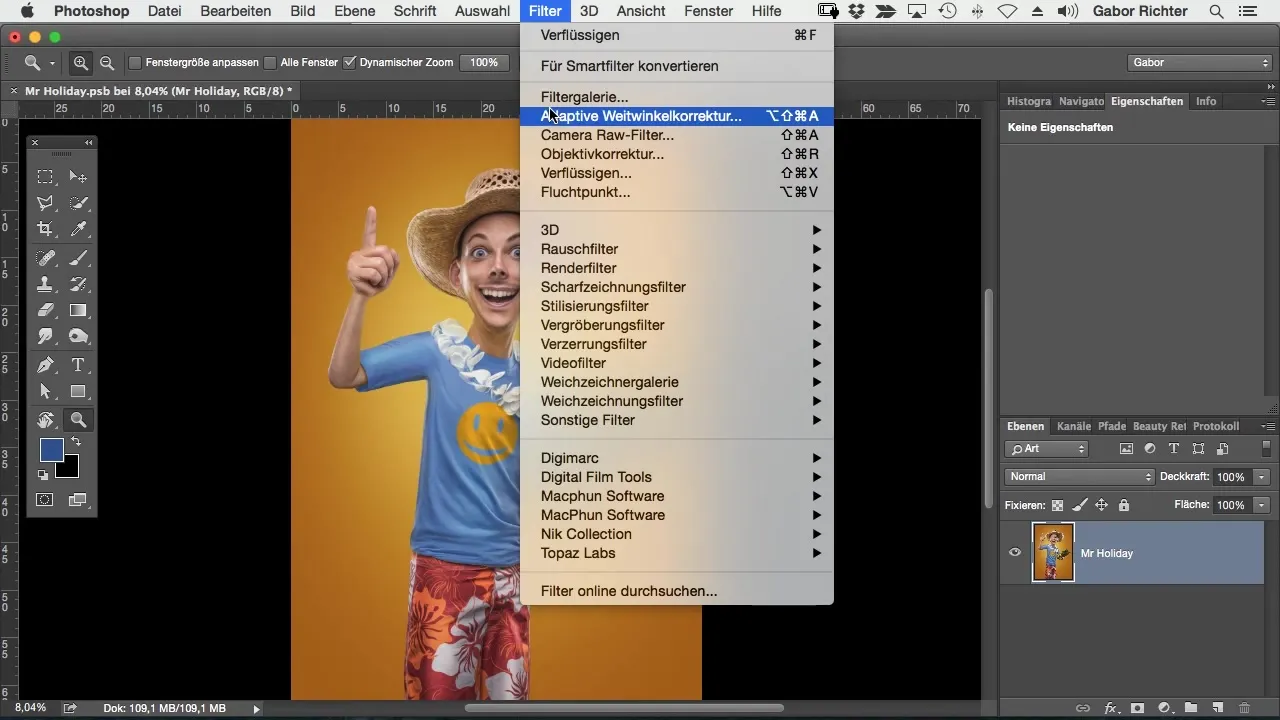
Μόλις ανοίξει το φίλτρο Camera Raw, βρίσκεσαι σε μία από τις πιο ισχυρές πλατφόρμες επεξεργασίας εικόνας. Εδώ μπορείς να επιστρέψεις οποιαδήποτε στιγμή αν θέλεις να κάνεις αλλαγές στην εικόνα σου. Αυτό καθιστά αυτή τη λειτουργία τόσο πολύτιμη, ειδικά αν θέλεις να προσαρμόσεις την εικόνα σου αργότερα.
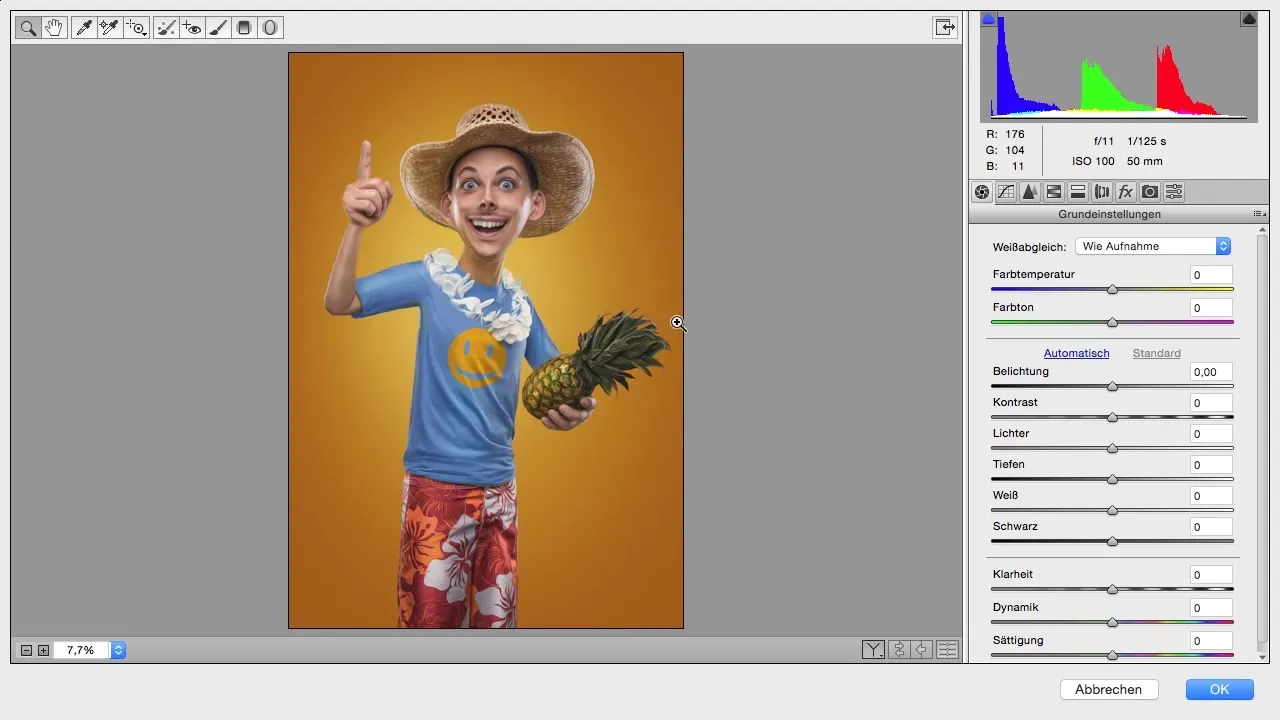
Για να αλλάξεις τις αποχρώσεις και τις φωτεινότητες με ακρίβεια, κάνε κλικ στην τέταρτη καρτέλα στην πάνω γραμμή μενού, που ονομάζεται "HSL/Γκρι κλίμακα". Εδώ μπορείς να προσαρμόσεις τη φωτεινότητα, τον κορεσμό και τον τόνο κάθε ξεχωριστού χρώματος στην εικόνα. Ας ξεκινήσουμε με τη λαμπρότητα, ένα χρήσιμο εργαλείο για να αλλάξουμε τις φωτεινότητες των αποχρώσεων.
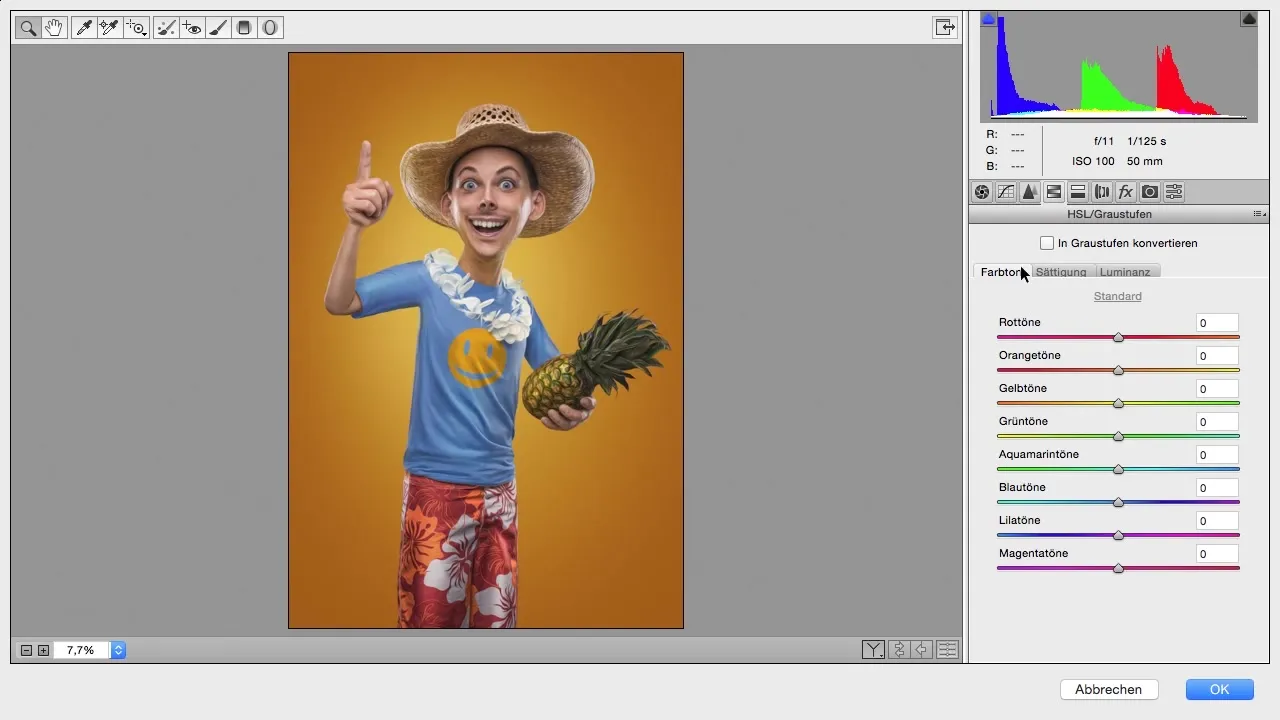
Ας υποθέσουμε ότι θέλεις να προσαρμόσεις τη φωτεινότητα ενός T-Shirt που είναι μπλε ή αχάτη. Μπορείς απλά να χρησιμοποιήσεις τους αντίστοιχους ρυθμιστές για τις μπλε ή τυρκουάζ αποχρώσεις για να φωτίσεις ή να σκεπάσεις τη φωτεινότητα του T-Shirt. Αυτή η συγκεκριμένη προσαρμογή μπορεί να είναι χρήσιμη για να δώσεις στην εικόνα σου την επιθυμητή εμφάνιση.
Αν η αλλαγή δεν έχει τον επιθυμητό αποτέλεσμα, μη διστάσεις να επεξεργαστείς τη φωτεινότητα άλλων αποχρώσεων στην εικόνα ταυτόχρονα. Όμως εδώ δεν τελειώνει; θα πρέπει επίσης να εστιάσεις στον κορεσμό των χρωμάτων. Μειώνοντας ή αυξάνοντας τον κορεσμό για το T-Shirt, μπορείς να επιτύχεις ακόμα πιο ενδιαφέροντα και εντυπωσιακά αποτελέσματα.
Αν προτιμάς μια πιο σκούρα απόχρωση στο T-Shirt, μπορείς να αυξήσεις τον κορεσμό και να μετατρέψεις το χρώμα σε πιο ζωντανή απόχρωση. Υπάρχουν διάφοροι τρόποι με τους οποίους μπορείς να μετατρέψεις ή να προσαρμόσεις τους κόκκινους, κίτρινούς ή μπλε τόνους κατά βούληση. Ένας δημιουργικός τρόπος να χειριστείς αυτές τις προσαρμογές μπορεί να δώσει στην εικόνα σου την τελευταία πινελιά.
Η χρήση της λαμπρότητας είναι για εμένα η πιο αποτελεσματική μέθοδος προσαρμογής χρώματος και φωτεινότητας στο Photoshop. Επιτρέπει μια διεξοδική επεξεργασία των φωτεινοτήτων συγκεκριμένων αποχρώσεων, κάτι που είναι ιδιαίτερα σημαντικό στο κομικ-στυλ. Πειραματίσου με διάφορες ρυθμίσεις για να δεις ποια εμφάνιση ταιριάζει καλύτερα στο έργο σου.
Σύνοψη – Οδηγίες για την προσαρμογή χρωμάτων και φωτεινότητας στο κομικ-στυλ με το φίλτρο Camera Raw
Σε αυτή την οδηγία έχεις μάθει πώς να χρησιμοποιήσεις το φίλτρο Camera Raw για την προσαρμογή χρωμάτων, φωτεινοτήτων και κορεσμού στις εικόνες σου. Αυτή η τεχνική σου επιτρέπει να χειρίζεσαι τις αποχρώσεις με ακρίβεια και να δίνεις στην εικόνα σου μια φρέσκια και ελκυστική εμφάνιση. Πειραματίσου με τα διάφορα εργαλεία και βρες τους συνδυασμούς που ταιριάζουν καλύτερα στο πρότζεκτ σου.
Συχνές ερωτήσεις
Πώς ανοίγω το φίλτρο Camera Raw στο Photoshop;Πήγαινε στο "Φίλτρο" και διάλεξε "Φίλτρο Camera Raw" από το αναπτυσσόμενο μενού.
Μπορώ να αλλάξω τις ρυθμίσεις στο φίλτρο Camera Raw αργότερα;Ναι, μπορείς να επιστρέψεις στο φίλτρο Camera Raw οποιαδήποτε στιγμή και να αλλάξεις τις προσαρμογές σου.
Ποια είναι η διαφορά μεταξύ λαμπρότητας και κορεσμού;Η λαμπρότητα επηρεάζει τη φωτεινότητα ενός χρώματος, ενώ ο κορεσμός ελέγχει την ένταση και την ζωντάνια του χρώματος.
Μπορώ να προσαρμόσω πολλές αποχρώσεις ταυτόχρονα;Ναι, μπορείς να αλλάξεις τη φωτεινότητα και τον κορεσμό διαφόρων αποχρώσεων ταυτόχρονα για να δημιουργήσεις μια αρμονική συνολική εικόνα.


